هل تعلم أنه مع كل تطبيق يتم تنزيله، يقوم Google Play بإنشاء بيانات خلفية يتم تخزينها في ذاكرة تخزين مؤقت مخفية على جهازك؟ تساعد هذه البيانات المخزنة Google Play في العمل بسلاسة أكبر، ما يساعد على نقل المعلومات بشكل أسرع وتقليل أوقات التحميل وتحسين الأداء العام.
ولكن نظرًا لأن ذاكرة التخزين المؤقت "cache" تعمل بهدوء في الخلفية وتستهلك مساحة أكبر وأكثر، يمكن أن تبطئ تطبيق Google Play الخاص بك، وأحيانًا يتجمد جهازك وتجعل من الصعب تنزيل تطبيقات جديدة.
إذا كنت تقوم باستكشاف سبب عدم تحميل تطبيقات Google Play أو فتحها أو تنزيلها، فقد يكون مسح ذاكرة التخزين المؤقت للتطبيق والبيانات هو الحل المناسب لك، إليك ما تحتاج إلى معرفته حول مسح ذاكرة التخزين المؤقت لتطبيق متجر Google Play، وفقا لما ذكره موقع "business insider".
1. افتح قائمة "الإعدادات" بجهاز أندرويد، ثم اضغط على "التطبيقات".
2. حدد موقع Google Play Store واضغط فوقه.
3. اضغط على "التخزين" ثم على "مسح ذاكرة التخزين المؤقت"، وسترى أيضًا خيار "محو البيانات"، حيث يوصى بتجربة كليهما عند استكشاف مشكلتك وإصلاحها.
4. بمجرد مسح ذاكرة التخزين المؤقت والبيانات، أعد تشغيل Google Play وتحقق من حل مشكلتك.
إذا لم يؤد مسح ذاكرة التخزين المؤقت والبيانات إلى حل مشكلتك، فحاول إعادة تشغيل جهازك.







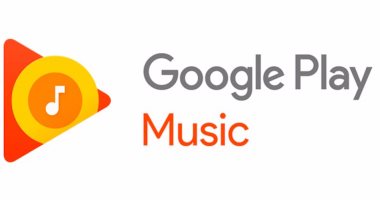







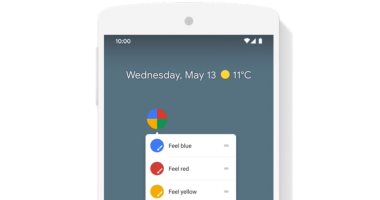
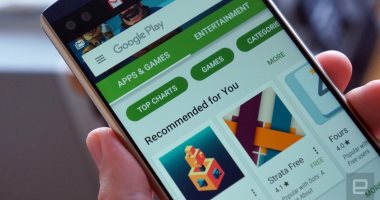


تم أضافة تعليقك سوف يظهر بعد المراجعة